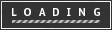langkah 1 Apa yang anda perlukan?
Ok jadi sekarang untuk "bahagian" senarai:) Berikut adalah apa yang kita perlu untuk membuat ini terjadi:
Windows Starter Edition 7
Duh? : P
Stardock My Colors (Manager Tema)
Sebenarnya itu Windows blinds (juga seorang pengurus tema tetapi tidak bekerja untuk tujuan kita) dengan pilihan kurang dan kurang tema (hanya beberapa yang percuma)
Link: [ www.stardock.com / produk / mycolors / gallery.asp ]
Atau anda boleh menggunakan Tema dibuat oleh HP:
Link: [ h10025.www1.hp.com/ewfrf/wc/softwareDownloadIndex ]
Wallpaper pilihan anda:)
(Saya akan menggunakan [ www.travelblog.org / Wallpaper / pix / tb_fiji_sunset_wallpaper.jpg ] tetapi anda boleh menggunakan apa pun yang anda suka wallp
Windows Starter Edition 7
Duh? : P
Stardock My Colors (Manager Tema)
Sebenarnya itu Windows blinds (juga seorang pengurus tema tetapi tidak bekerja untuk tujuan kita) dengan pilihan kurang dan kurang tema (hanya beberapa yang percuma)
Link: [ www.stardock.com / produk / mycolors / gallery.asp ]
Atau anda boleh menggunakan Tema dibuat oleh HP:
Link: [ h10025.www1.hp.com/ewfrf/wc/softwareDownloadIndex ]
Wallpaper pilihan anda:)
(Saya akan menggunakan [ www.travelblog.org / Wallpaper / pix / tb_fiji_sunset_wallpaper.jpg ] tetapi anda boleh menggunakan apa pun yang anda suka wallp

aper)
langkah 2 Bermula, Pemasangan, Runinatio .... eerrr Menjalankan:)
Setelah anda men-download bahan-bahan yang diperlukan untuk kita Sistem Operasi Soup (tastyy mmm) di sini adalah apa yang akan kita lakukan:
wallpaper Salin mana "MyColors" akan melihat:
Dalam kes kami ini akan "Contoh Gambar" folder yang biasanya duduk di: "C: \ Pengguna \ Umum \ Pictures \ Sample Pictures" lokasi. Hanya cukup salin ada wallpaper
Pasang MyColors
Ini aplikasi sehingga memasang dan meng-uninstall sepenuhnya seperti permainan atau perisian lain yang anda gunakan. Cukup ikuti arahan pada skrin sehingga pemasangan selesai. Untuk ini instructable saya telah memilih "Think Green" tema yang terdapat di "My Colors" website (dinyatakan dalam Langkah 1).
Jalankan Aplikasi
Pada Desktop, anda perlu memiliki cara pintas bernama "Stardock MyColors". Klik dua kali kemudian pergi ke langkah seterusnya.
wallpaper Salin mana "MyColors" akan melihat:
Dalam kes kami ini akan "Contoh Gambar" folder yang biasanya duduk di: "C: \ Pengguna \ Umum \ Pictures \ Sample Pictures" lokasi. Hanya cukup salin ada wallpaper
Pasang MyColors
Ini aplikasi sehingga memasang dan meng-uninstall sepenuhnya seperti permainan atau perisian lain yang anda gunakan. Cukup ikuti arahan pada skrin sehingga pemasangan selesai. Untuk ini instructable saya telah memilih "Think Green" tema yang terdapat di "My Colors" website (dinyatakan dalam Langkah 1).
Jalankan Aplikasi
Pada Desktop, anda perlu memiliki cara pintas bernama "Stardock MyColors". Klik dua kali kemudian pergi ke langkah seterusnya.

langkah 3 Akhirnya Penggunaan dan Laman Wallpaper
Apabila anda memulakan aplikasi ini muncul Menu Utama
-Sekarang klik pada tema yang anda ingin gunakan
Nota: Anda mesti melaksanakan tema yang berbeza daripada "Windows 7 Aero" untuk dapat mengubah wallpaper."Windows 7 Aero" digunakan untuk kembali ke tatacara awal yang tidak membolehkan menukar wallpaper.
- Hit Terapkan
Menunggu dengan sabar dan tidak panik perlu waktu untuk menukar tema. Waktu yang diperlukan untuk operasi ini berbeza untuk hardware PC yang berbeza (PC lambat = Lebih Lama Tunggu)
- Setelah tema anda telah diubah:
Buka menu Wallpaper (Bar bahagian atas, di tengah) dan memilih salah satu yang telah menempatkan di dalam Sampel anda "Pictures folder" segera. Hit berlaku yang berada di bawah wallpaper galeri (perubahan seharusnya).
Nikmati Wallpaper anda! (Disarankan cara menikmati dengan Kirby Dance! =_=")
-Sekarang klik pada tema yang anda ingin gunakan
Nota: Anda mesti melaksanakan tema yang berbeza daripada "Windows 7 Aero" untuk dapat mengubah wallpaper."Windows 7 Aero" digunakan untuk kembali ke tatacara awal yang tidak membolehkan menukar wallpaper.
- Hit Terapkan
Menunggu dengan sabar dan tidak panik perlu waktu untuk menukar tema. Waktu yang diperlukan untuk operasi ini berbeza untuk hardware PC yang berbeza (PC lambat = Lebih Lama Tunggu)
- Setelah tema anda telah diubah:
Buka menu Wallpaper (Bar bahagian atas, di tengah) dan memilih salah satu yang telah menempatkan di dalam Sampel anda "Pictures folder" segera. Hit berlaku yang berada di bawah wallpaper galeri (perubahan seharusnya).
Nikmati Wallpaper anda! (Disarankan cara menikmati dengan Kirby Dance! =_=")
langkah 4 Final Thoughts
Dengan cara ini pertukaran wallpaper berjaya dalam Inggeris dan Poland memasang Windows 7 Pemula dan jika dilaksanakan dengan betul seharusnya tidak menimbulkan masalah ***. Ada satu masalah yang terjadi selama percubaan saya dengan aplikasi ini. Ini membeku meninggalkan aku dengan apa-apa selain dari wallpaper lama dan tetingkap saya telah aktif. Ini adalah bagaimana saya menangani masalah ini:
Freeze problem :
If you got stuck with nothing on screen apart from your old wallpaper (happened to me once) and it's been like this for too long follow these steps
1.) do the Ctrl+Alt+Del combination
2.) click on "Start Task Manager"
3.) Click on "File" menu which is on the left upper corner
4.) Click on "New task..(Run)"
5.) Type: explorer.exe and hit enter
6.) Quit "My Colors" application and try again :)
If you got stuck with nothing on screen apart from your old wallpaper (happened to me once) and it's been like this for too long follow these steps
1.) do the Ctrl+Alt+Del combination
2.) click on "Start Task Manager"
3.) Click on "File" menu which is on the left upper corner
4.) Click on "New task..(Run)"
5.) Type: explorer.exe and hit enter
6.) Quit "My Colors" application and try again :)
***I do not take any responsibility if you will break your windows or anything else by using this instructable (and i think you would have to do something reaaaly wrong with it to fail :P) .
There are of course different ways of performing this, with homebrew applications. I didn't write about them as some people claimed that it didn't work for some language versions different than English (e.g. Polish). If you wish i would be more than honored to also present you these options as they don't require installing "MyColors". This way is also the most simple and quick method. Only drawback is that you have to change the original window theme, but me and Mr. "Think Green" are going along quite nicely ^^.
I spent a lot searching for a way to change my background on this windows edition, and i hope this instructable will make it easier for others who also do seek for ways of ommiting dumb Windows 7 Starter restriction. Thanks go to my lovely Angel, because she was inspiration for this instructable :)
Next time we will change logon appearance ;)
I spent a lot searching for a way to change my background on this windows edition, and i hope this instructable will make it easier for others who also do seek for ways of ommiting dumb Windows 7 Starter restriction. Thanks go to my lovely Angel, because she was inspiration for this instructable :)
Next time we will change logon appearance ;)